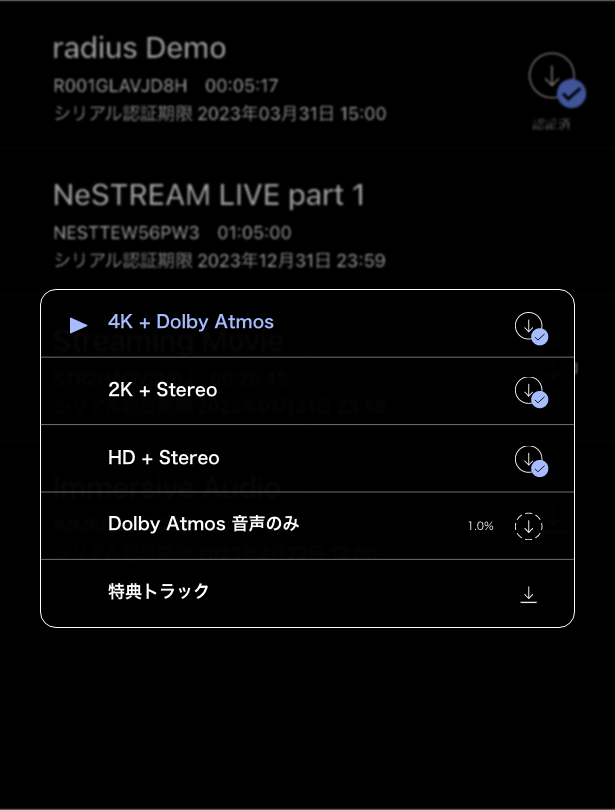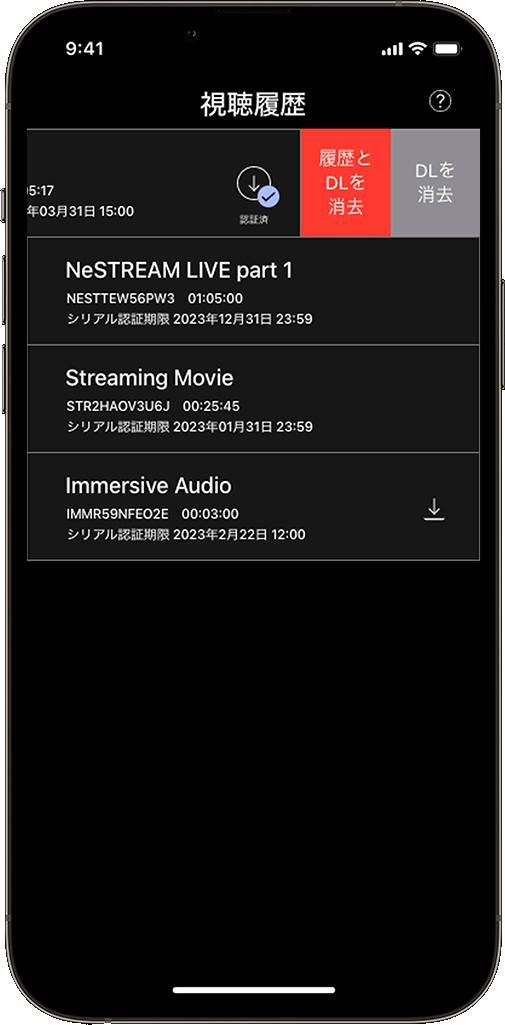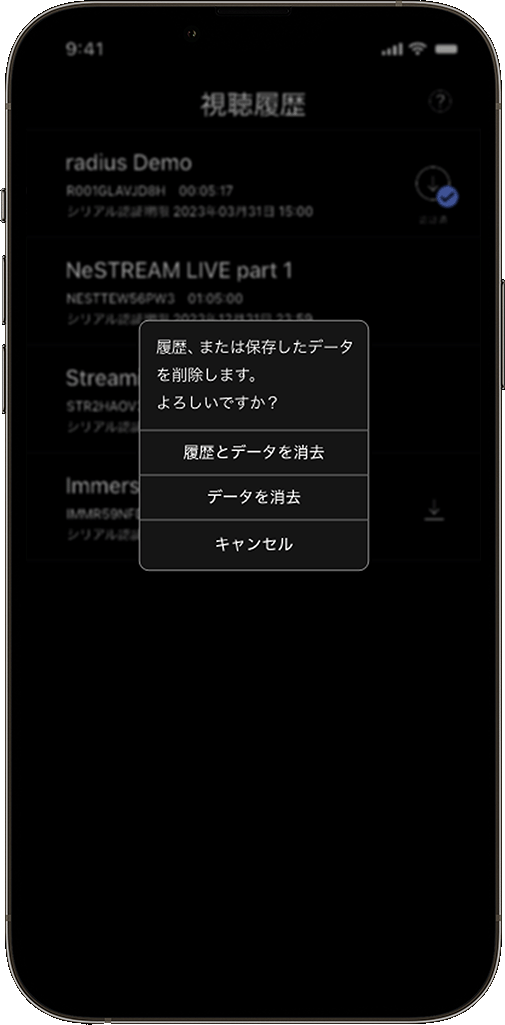How to
NeSTREAM LIVEでは⾼⾳質・⾼画質な配信をご提供いたします。
ライブ配信を視聴するにはチケットを購⼊し、チケット記載のコードをアプリで認証する必要があります。
iPhone、Android、Apple TV、Amazon Fire TVは同じ⼿順にてご視聴いただけます。
スプラッシュ画⾯が表⽰されます。
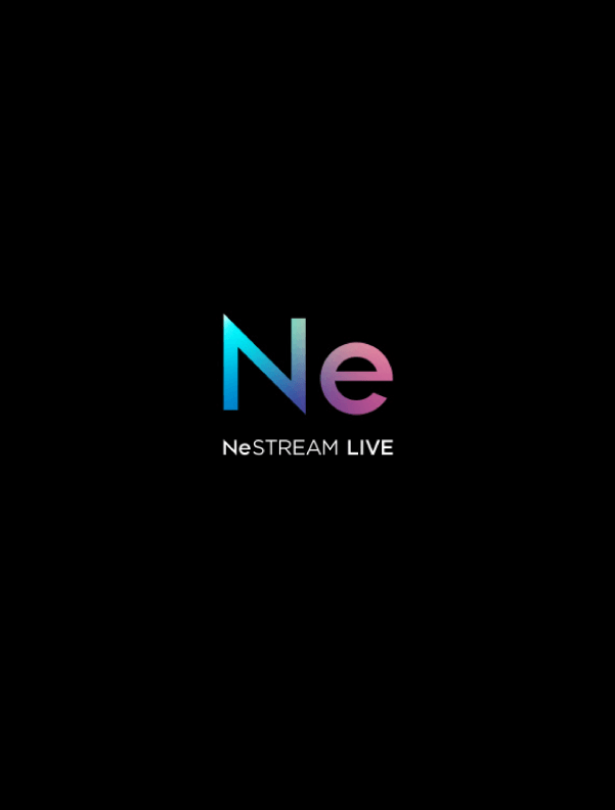
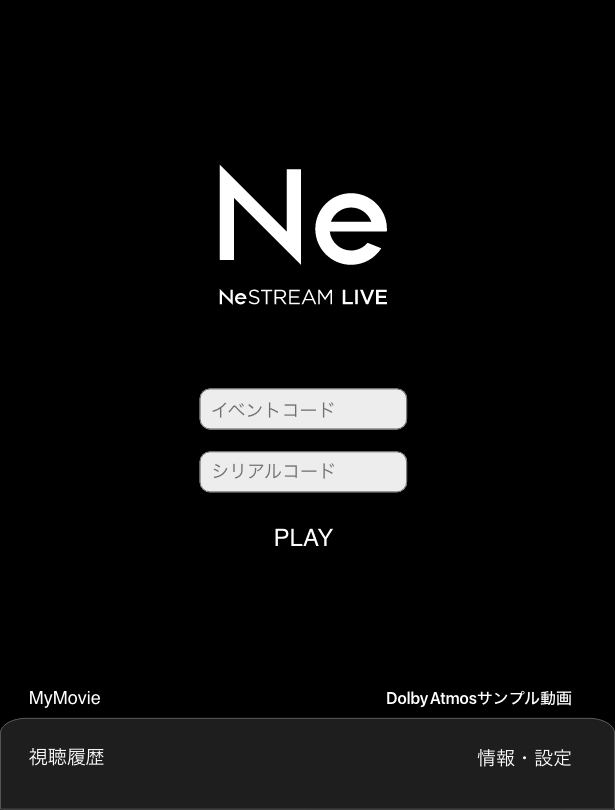
コンテンツが視聴可能になります。

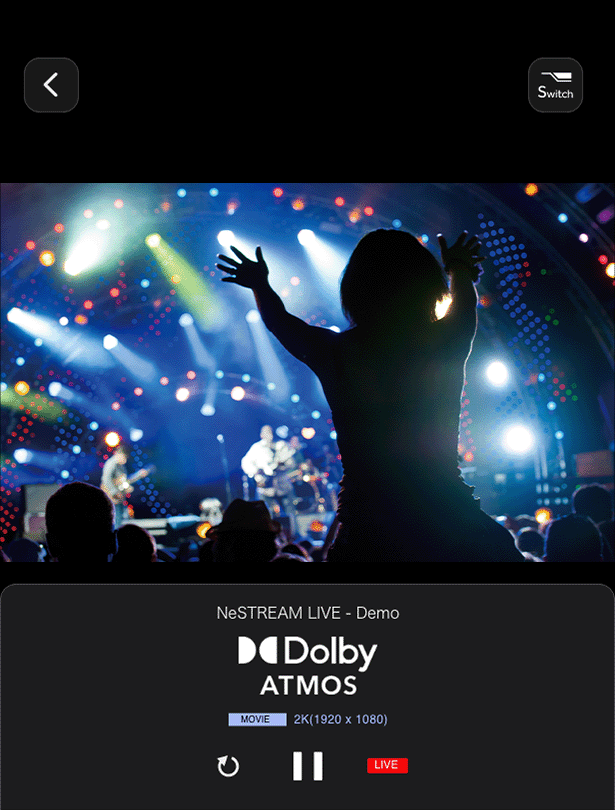
画⾯名称
「NeSTREAM LIVE」アプリの画⾯ボタンの名称はこちらをご覧ください。
iPhone、Android、Apple TV、Amazon Fire TVのボタンや機能は⼀部、共通しています。
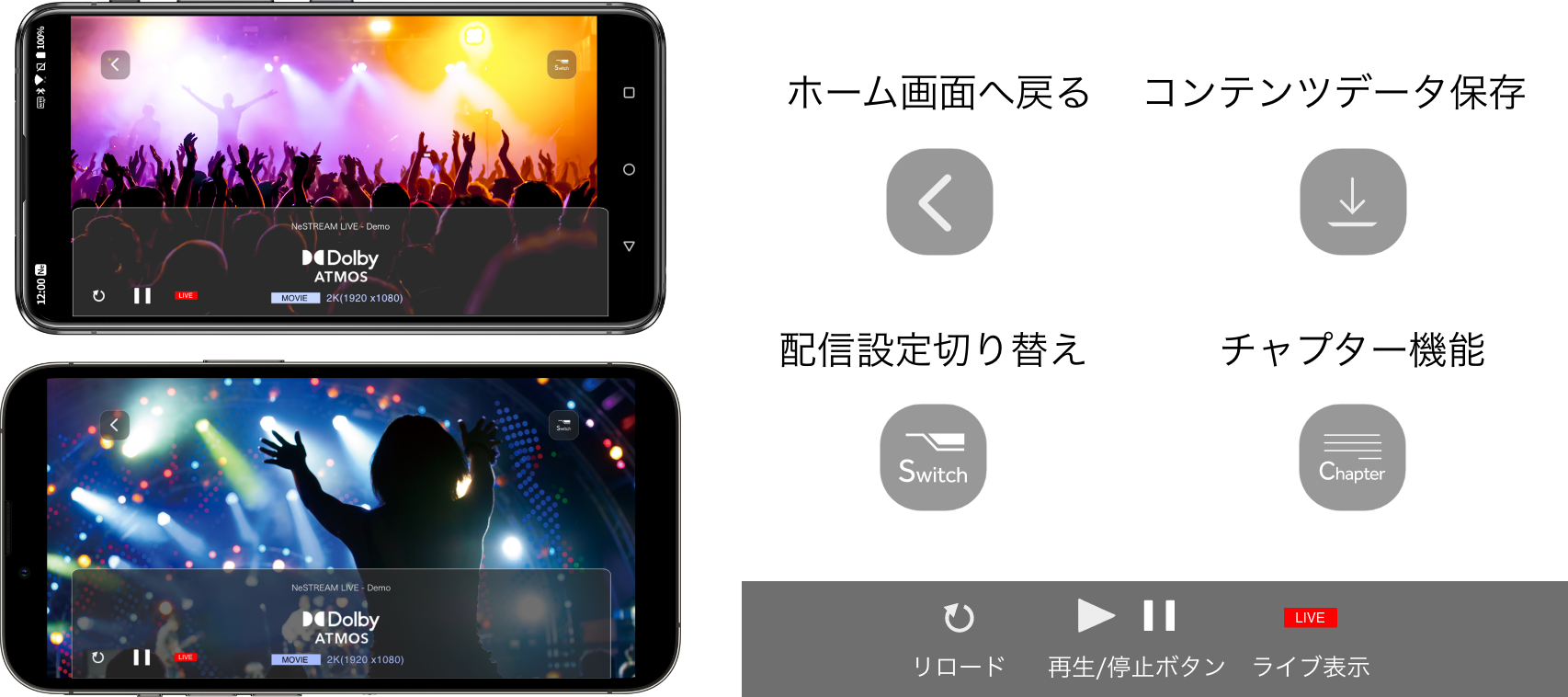
⾳声の切り替え設定をする
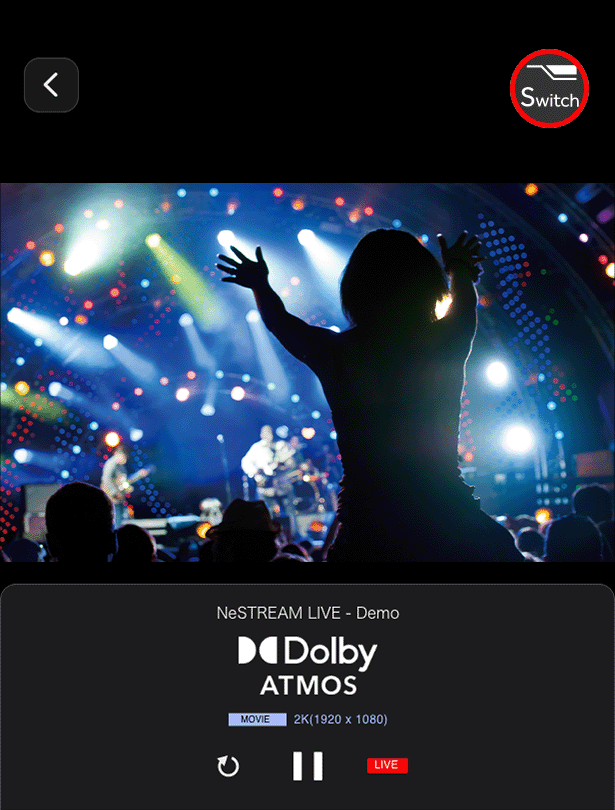
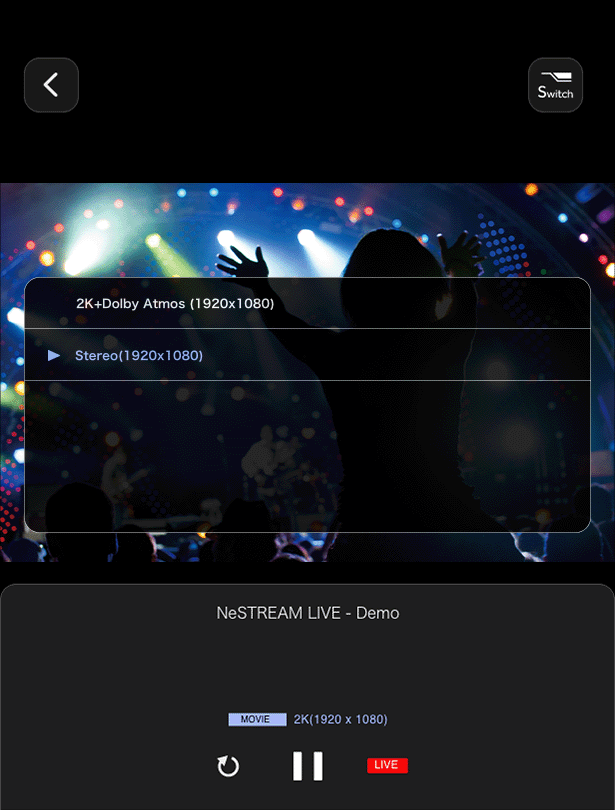
※⾳声の切り替え設定ができない場合もあります。
オフライン再生機能を利用する
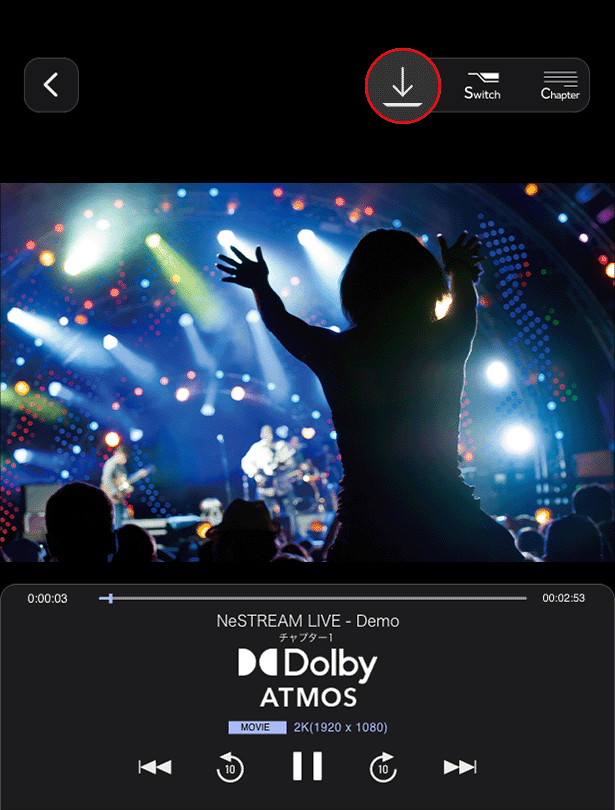
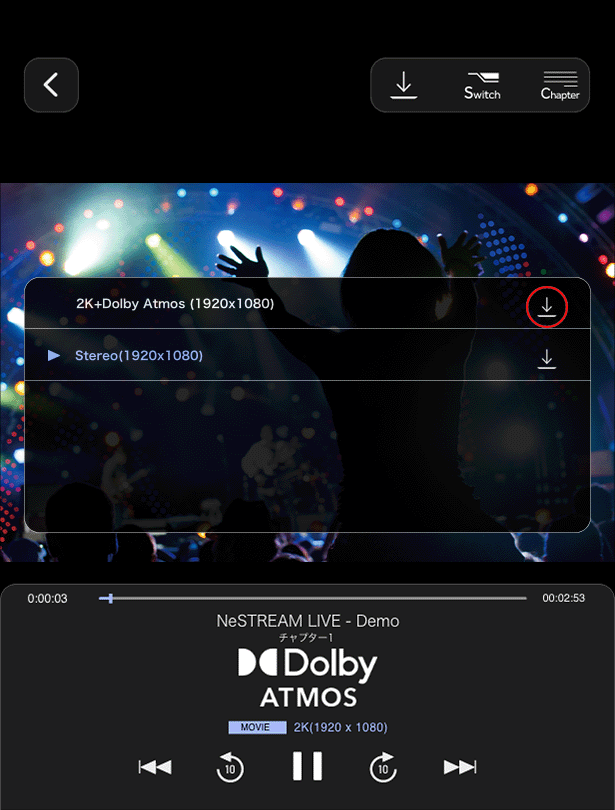
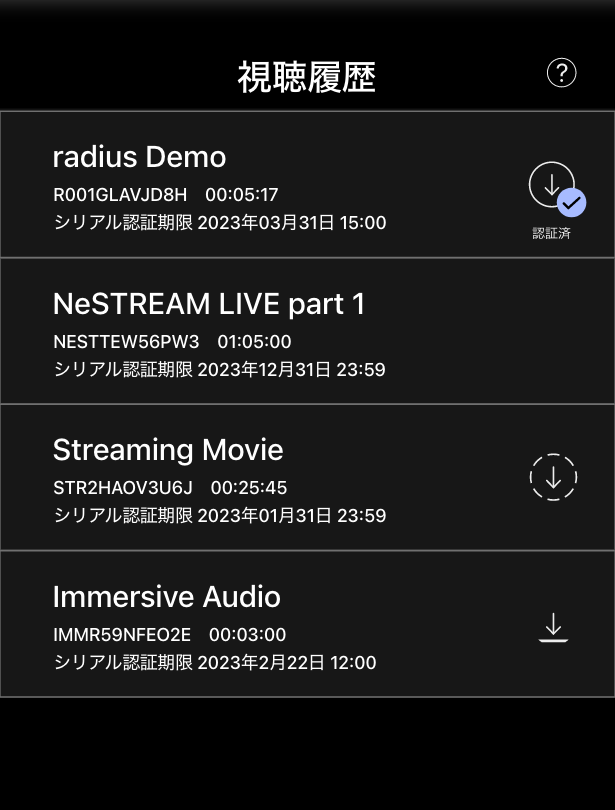
カバーアート(壁紙)機能
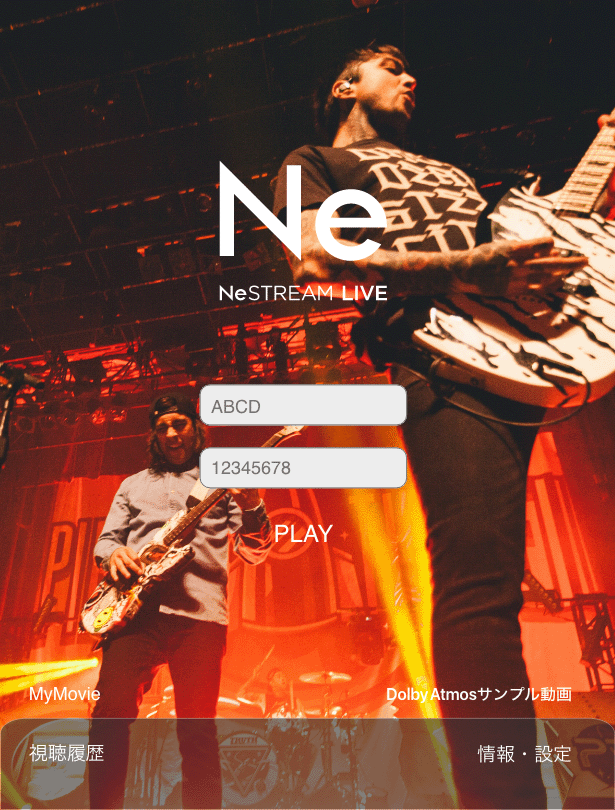
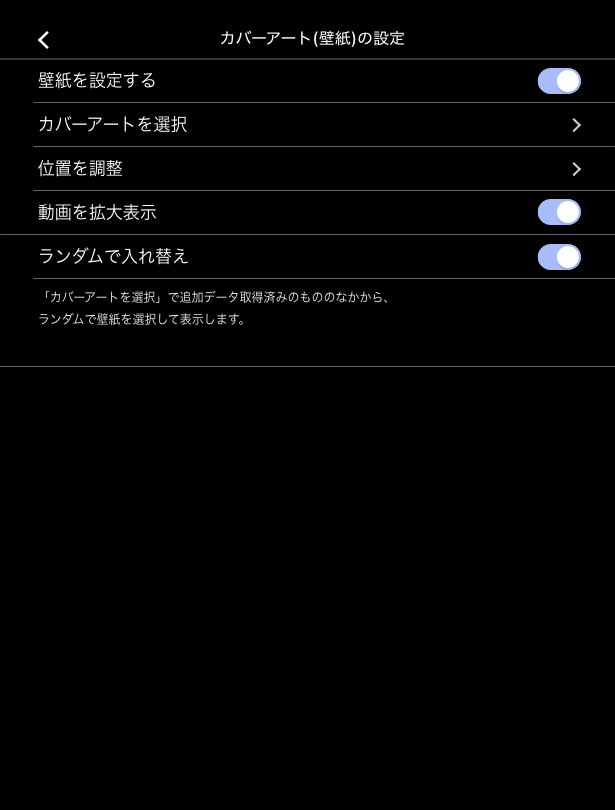
別の機器で視聴するには?
配信公演・コンテンツによっては同時に認証できる端末台数に制限がある場合がございます。
その際、別の端末で視聴するにはシリアルコードの認証解除・再認証が必要となります。
01認証を解除する
-
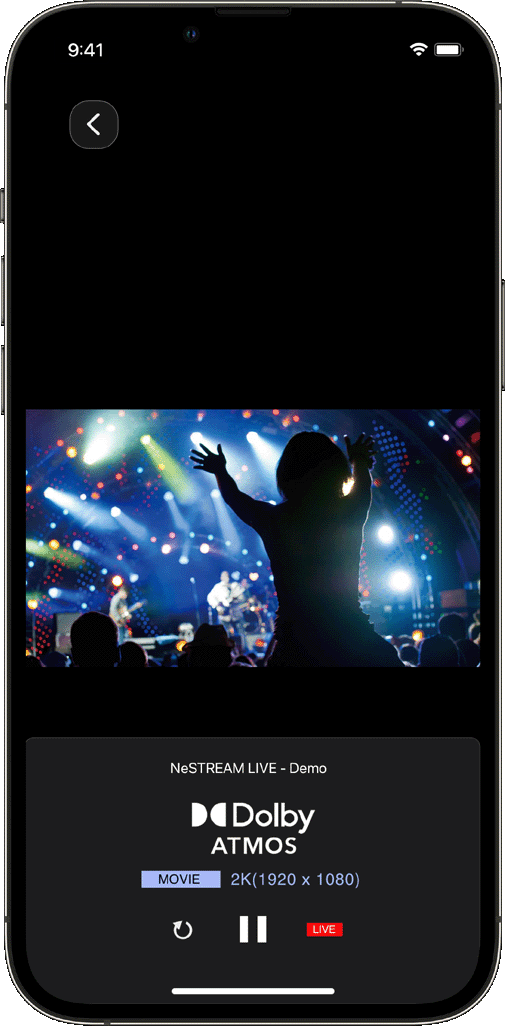
ホームに戻るアイコンを選択し、
端末視聴を中断します。 -
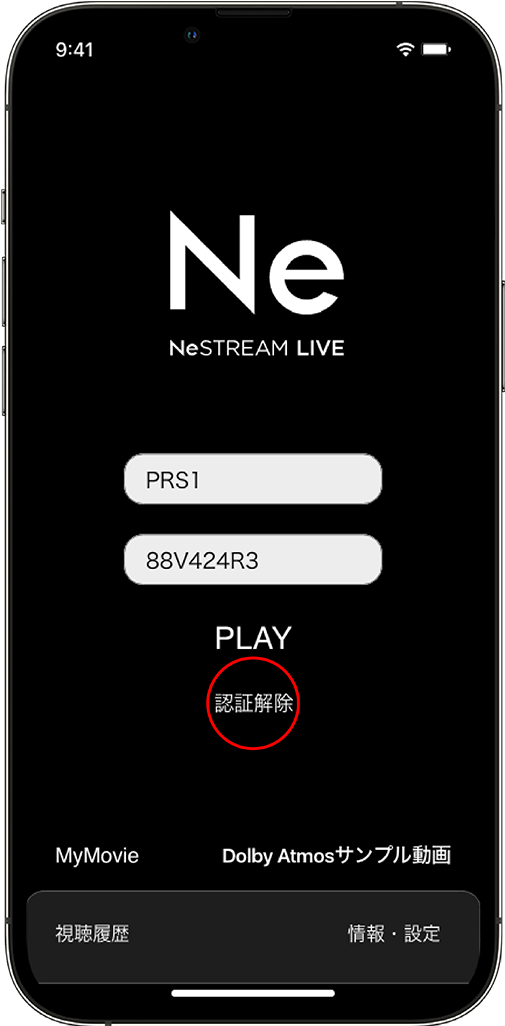
「別コードを入力」を選択します。
一度認証をすると、端末に認証状態が残ります。
ライブラリーで認証解除を行います。
iPhoneの場合は横スワイプ操作してください。
Androidの場合は、項目を長押しすることで削除メニューが表示されます。
02別機器でコードを認証
-
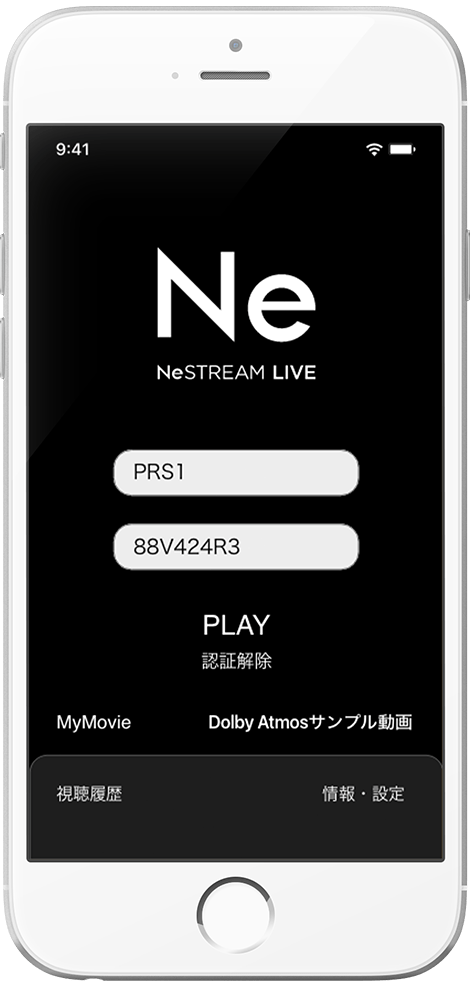
コンテンツを視聴したい別機器で、
同じシリアルコードを使用します。 -
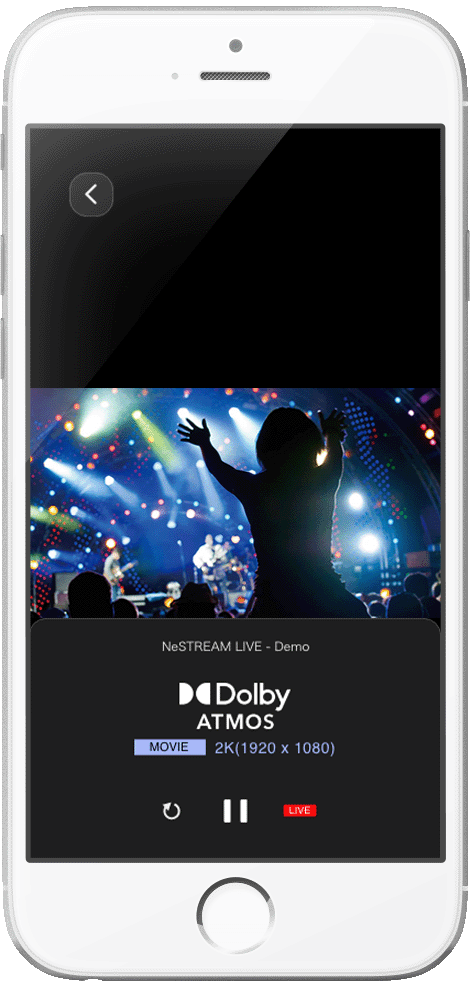
コード認証後、別機器で
ご視聴いただけます。
操作⽅法の説明動画はこちら
NeSTREAM LIVEはiOS端末、Android端末の他にApple TV、AndroidTV、Amazon Fire TVも対応しています。
アプリをダウンロードすれば、テレビでもコンテンツを閲覧することが出来ます。
アプリのインストールからコンテンツの再生、便利な機能「視聴履歴」やその他の操作方法については、
説明動画をご覧ください。
-
iOS
-
Android
-
Apple TV
-
Amazon Fire TV
-
Android TV
お⼿持ちのMP4動画をMyMovieに保存して再⽣する
NeSTREAM LIVEでは、お⼿持ちのMP4動画をMyMovieに保存して再⽣が可能です。
動画フォーマットはMP4に対応しており、Dolby Atmosの音声コーデックが再生可能です。
iOS端末 / Android端末それぞれのMyMovieへの動画の保存方法については、こちらをご参照ください。
アプリの操作・設定でお困りの際は「よくある質問」をあわせてご参照ください。
また、アプリの動作やその他お困りの際は「お問い合わせ」までご連絡ください。